Если Вы занимаетесь администрированием, то знаете, как полезны бывают консольные команды windows для решения некоторых повседневных задач, в статье приведу их список.
Иногда требуется автоматизировать какие то задачи, написать bat файл, или же просто запустить какой то компонент от имени администратора. Сделать это можно запустив командную строку от имени администратора, а из неё открывать нужные нам оснастки. Например консоль MMC, или диспетчер устройств – devmgmt.
Итак, список команд для командной строки.
Включение клиента telnet из командной строки: dism /online /Enable-Feature /FeatureName:TelnetClient
Включение сервера telnet из командной строки: dism /online /Enable-Feature /FeatureName:TelnetServer
По всем командам можно получить справку используя ключ /?
Accwiz — мастер специальных возможностей
appwiz.cpl – Установка и удаление программ
Calc — калькулятор
certmgr.msc — сертификаты
Charmap — таблица символов
ciadv.msc — индексирование
Как удалить папку с помощью командной строки (cmd) в Windows
Clipbrd — Просмотр буфера обмена
cliconfg Программа сетевого клиента SQL
compmgmt.msc – Управление компьютером
compmgmt.msc /computer=abcd – откроет удаленное управление компьютером abcd
control admintools – Администрирование компьютера
control printers – Принтеры и факсы
control SCHEDTASKS – открыть планировщик заданий
control userpasswords2 Управление учётными записями
ciаdv.msc Служба индексирования
chkdsk Проверка дисков
dcomcnfg Консоль управления
ddeshare Общие ресурсы DDE
desk.cpl – Свойства экрана
devmgmt.msc — диспетчер устройств
drwtsn32 Встроенный отладчик, можно посмотреть какие приложения глючат.
dfrg.msc — Дефрагментация
diskmgmt.msc — управление дисками
dxdiag Служба диагностики DirectX
Edit – консольный редактор, альтернатива блокноту.
Eudcedit — редактор личных символов
eventvwr.msc – просмотр событий
fsmgmt.msc — управление шарами
Ftp — подключение к ftp
fsquirt Мастер передачи файлов Bluetooth
gpedit.msc — групповые политики
ipconfig /all — настройки сетевой карты
iexpress Создание Инсталяционного пакета
lusrmgr.msc — управление пользователями
Mmc — создание своей оснастки
Mstsc — управление удаленным компьютером
msconfig – Настройка системы
mrt.exe – Удаление вредоносных программ
mstscoo – Управление рабочим столом
Narrator — Диктор (он же фоновая бубнелка)
nbtstat -a имя компьютера — имя пользователя работающего за удаленной машиной
ncpa.cpl – Сетевые подключения
net localgroup Имя группы Имя пользователя /add — Добавить в такую-то группу, такого-то пользователя
net localgroup Имя группы Имя пользователя /delete — Удалить пользователя из группы
net send имя компа ”текст ” – отправить сообщение пользователю
net sessions — список пользователей
net session /delete – закрывает все сетевые сессии
Удаление программ через командную строку (wmic msiexec)
net use l: \имя компапапка – подключить сетевым диском l: папку на удаленном компьютере
net use lpt2: \имя компаимя принтера — подключить сетевой принтер
net user имя /active:no – заблокировать пользователя
net user имя /active:yes – разблокировать пользователя
net user имя /domain – информация о пользователе домена
net user Имя /add — добавить пользователя
net user Имя /delete — удалить пользователя
netstat -a – список всех подключений к компьютеру
Ntbackup — Архивация и восстановление данных
ntmsmgr.msc — управление съемными носителями
ntmsoprq.msc Запросы операторов съёмных ОЗУ
odbccp32.cpl Администратор источников данных
perfmon.msc — производительность
Ping имя или ip — пинг удаленного узла
powercfg -h off – выключить hibernation, вообще powercfg /? приятно удивит любого
reg add — Добавить параметр в реестр
reg compare — Сравнивать части реестра.
reg copy — Копирует из одного раздела в другой
reg delete — Удаляет указанный параметр или раздел
reg export — Экспортировать часть реестра
reg import — Соответственно импортировать часть реестра
reg load — Загружает выбранную часть реестра
reg query — Выводит значения заданной ветки реестра
reg restore — Восстанавливает выбранную часть реестра из файла
reg save — Сохраняет выбранную часть реестра
reg unload — Выгружает выбранную часть реестра
regedit – Редактор реестра
rsop.msc — результирующая политика
secpol.msc — локальная политика безопасности
services.msc — Службы компьютера
SET DEVMGR_SHOW_NONPRESENT_DEVICES=1 https://hobbycomp.ru/soft/windows/komandy-cmd/» target=»_blank»]hobbycomp.ru[/mask_link]
Удаление программ без вывода сообщений через CMD
Есть ли способ удалить программы без графического интерфейса и сделать это через CMD?
Каждая программа, которая правильно устанавливает себя в соответствии с рекомендациями Microsoft, делает запись в реестре HKLMSoftwareMicrosoftWindowsCurrentVersionUninstall . Обычно ключом для программы является ее GUID или имя программы. В этом ключе будет запись называется UninstallString . Он содержит команду, которую нужно выполнить, чтобы удалить программу.
Если вы заранее знаете, что будете удалять, это должно быть достаточно просто, чтобы поместить это в ваш командный файл. Это становится сложно, когда вы пытаетесь автоматизировать этот процесс, хотя. Вы можете использовать reg команду для получения данных из реестра, но она возвращает много текста о фактическом значении данного ключа, что затрудняет его использование. Возможно, вы захотите поэкспериментировать с использованием VBscript или PowerShell, так как у них есть лучшие варианты для получения данных из реестра в переменную.
Вы можете вызвать правильный деинсталлятор, не зная GUID и т. Д., Используя WMIC.
Чтобы увидеть список имен программ, известных Windows в Windows:
wmic product get name
Ищите название вашего продукта. Вероятно, он совпадает с тем, что указан на панели управления «Программы и компоненты» , но не всегда.
Тогда вы можете использовать
wmic product where name=»_my_product_name» call uninstall
выполнить деинсталляцию, о которой AFAIK должен молчать (это было в моем опыте, но попробуйте, прежде чем ставить ферму на это. Молчание может зависеть от того, как был создан ваш установщик / деинсталлятор).
Смотрите здесь для получения дополнительной информации:
- WMIC: лучший инструмент командной строки, который вы никогда не использовали (обзор WMIC с большим количеством интересных команд)
- Windows: удалить приложение из командной строки (конкретный рецепт)
На microsoft.com есть также справочная документация для WMIC.
Вы можете запустить на удаленные компьютеры, добавив /node:»» пример: wmic /node:»someuser-pc» product get name . Убедитесь, что вы используете «» вокруг имени, иначе вы столкнетесь с ошибкой «Invalid Global Switch». Также убедитесь, что вы запускаете это из приглашения CMD, а не из приглашения PowerShell, поскольку «» обходной путь для ошибки «Недопустимый глобальный коммутатор» не работает в приглашении PowerShell.
Отличный ответ, но небольшая оговорка в том, что WMIC может потребоваться значительное количество времени для выполнения команды. Перечисление продуктов заняло около 3 минут на моем ПК.
Если у вас установлен PowerShell 3 (или выше), вы можете выполнить WMI-вызов, чтобы все программы назвали определенную вещь (или «как» определенную вещь, чтобы выполнить поиск с подстановочными знаками), а затем вызвать Uninstall метод для каждой из них:
(Get-WmiObject -Query «SELECT * FROM Win32_Product WHERE Name like ‘%Partial Name%'»).uninstall()
Если вы знаете, где находится файл установщика MSI, вы можете использовать:
Msiexec / удалить приложение.msi / quiet
Если программа использует установщик Windows, вы можете использовать одну из следующих команд:
msiexec /q /x msiexec /q /x
Однако, скорее всего, у вас нет ни кода продукта, ни исходного файла MSI, используемого для установки.
Кроме этого, нет общей команды удаления, поскольку установщики, которые не используют установщик Windows, «неизвестны» операционной системе. Они могут предоставить свой собственный исполняемый файл для удаления, но включает ли этот исполняемый файл способ его запуска без графического интерфейса, зависит от отдельного программного пакета.
Сценарий VBScript поможет вам удалить требуемую программу.
Для использования этого скрипта вам потребуется имя программного обеспечения, которое находится в вашем реестре.
Просто введите имя приложения в скрипт и запустите его с правами администратора; это удалит приложение. Но это будет работать только для оконного приложения; для автономной установки или приложений, которые не вносят записи в строку удаления реестра, скрипт не будет работать.
Так что в этом случае вам придется найти другой способ удалить приложение.
On error resume Next Dim strName, WshShell, oReg, keyname Const HKEY_LOCAL_MACHINE = .» ‘============================================= ‘Change the value here with DisplayName’s value strName = » » ‘============================================= Set WshShell = CreateObject(«WScript.Shell») Set oReg=GetObject(«winmgmts:!\» «rootdefault:StdRegProv») strKeyPath = «SOFTWAREMicrosoftWindowsCurrentVersionUninstall» oReg.EnumKey HKEY_LOCAL_MACHINE, strKeyPath, arrSubKeys For Each subkey In arrSubKeys keyname = «» keyname = wshshell.RegRead(«HKEY_LOCAL_MACHINESOFTWAREMicrosoftWindowsCurrentVersionUninstall» «DisplayName») If keyname = strName then i = subkey End If Next If i Then WshShell.Run «MSIEXEC.EXE /X » » /QN», 1, True End If Set WshShell = Nothing set ObjReg = Nothing WScript.Quit
Проверьте это, это с помощью пакета найти ключ реестра UninstallString программного обеспечения, а затем удалить программное обеспечение в режиме без вывода сообщений, что является гораздо более надежным по сравнению с wmic, который я обнаружил. https://community.spiceworks.com/topic/2143980-deploy-or-upgrade-java-8-via-shutdown-script-remove-old-javas
Источник: qastack.ru
Команда удаление файла windows
Обычно вряд ли у кого-то может возникнуть проблема с удалением файлов в привычной нам Windows, но бывает такая ситуация, когда файл ну просто не удаляется стандартным способом. Как же поступить в данной ситуации, конечно же, воспользоваться возможностью удаления файлов через командную строку.
Само по себе удаление файла в операционной системе Windows очень простая операция. В данной ОС, нужно просто кликнуть правой кнопкой мыши на ненужный файл, а затем нажать «Удалить», или же выполнить удаление при помощи клавиши Delete на клавиатуре, но перед этим конечно же его выбрать. Но иногда может встретиться файл, который просто так, щелчком мыши удалить не получится.
Безусловно, существует довольно большой выбор бесплатных приложений, который помогут в удаление такого рода файлов. Но в большинстве случаев ни какие сторонние программы не понадобятся, ведь можно произвести удаление файлов через командную строку.
Даже если использование командной строки для вас является чем-то не изведанным, то это не так сложно, как может показаться на первый взгляд. Для получения необходимого результата — следуйте ниже приведённой инструкции, а само удаление файла через командную строку возможно в любой версии Windows. Внимание: при удалении файла из командной строки, он не будет так же, как и при стандартном удаление перемещён в корзину – файл будет удалён безвозвратно! Поэтому если файл не такой уж и ненужный, а может даже наоборот, очень нужный, то есть необходимость в создание его резервной копии перед удалением.
Удаление файлов с использованием командной строки
Для удаления конкретного файла, нужно в первую очередь знать его путь до него. Для того что бы узнать путь к файлу необходимо зажать удерживать клавишу Shift , прежде чем щёлкнуть по нему правой кнопкой мыши и только после этого выбрать Копировать как путь — опция для копирования пути. 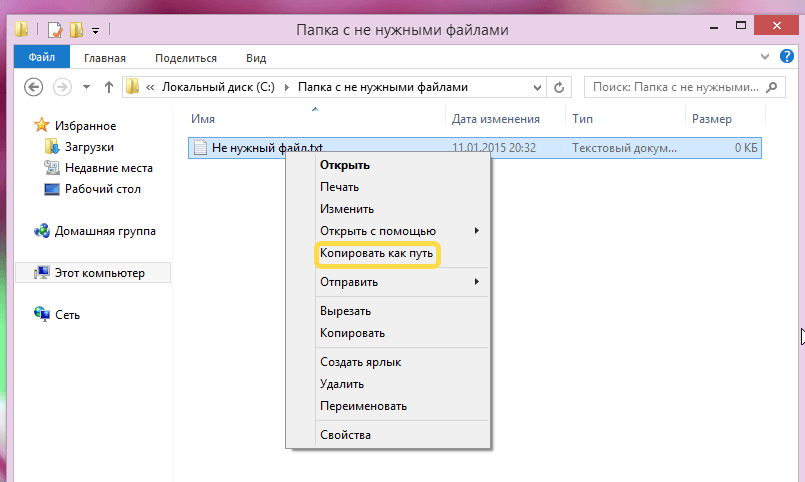
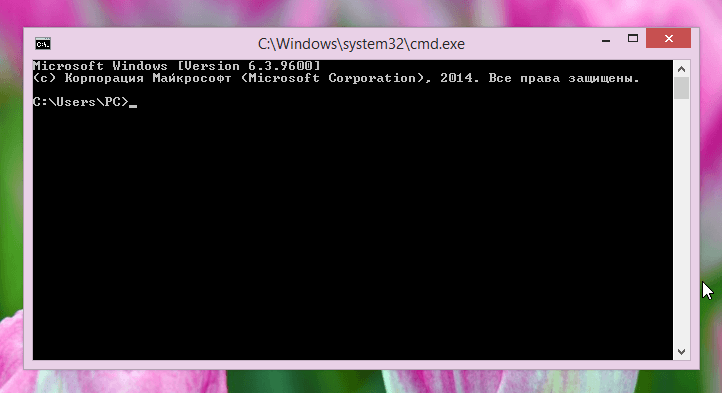 Следующий шаг необходим для удаления самого файла: Вводим команду del и после пробела вставляем правой кнопкой мыши скопированный путь до файла: del “C:Папка с не нужными файламиНе нужный файл.txt”
Следующий шаг необходим для удаления самого файла: Вводим команду del и после пробела вставляем правой кнопкой мыши скопированный путь до файла: del “C:Папка с не нужными файламиНе нужный файл.txt”
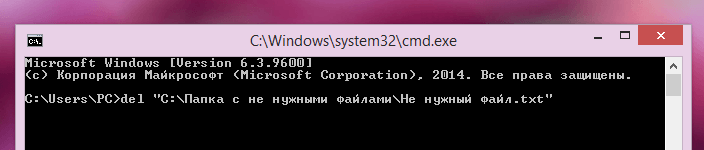 И только после этого нажимаем клавишу Enter , в этом варианте файл удаляется без какого-либо предупреждения. Командная строка в Windows 7/8 / 8.1 не позволяет вставить с помощью комбинации Ctrl + V . Вы должны щелкните правой кнопкой мыши, а затем нажмите опцию Вставить . Тем не менее, в Windows 10, вы можете вставить путь, нажав Ctrl + V при помощи клавиш. Если вы получаете ошибку «Не удаётся найти», то скорее всего, потому что-либо не указано расширение файла, либо введён неверный путь. Если есть необходимость в подтверждение о удаление файла, то непосредственно перед удалением нужно ввести команду таким образом и не забываем про пробел: Пример: del/P “C:Папка с не нужными файламиНе нужный файл.txt”
И только после этого нажимаем клавишу Enter , в этом варианте файл удаляется без какого-либо предупреждения. Командная строка в Windows 7/8 / 8.1 не позволяет вставить с помощью комбинации Ctrl + V . Вы должны щелкните правой кнопкой мыши, а затем нажмите опцию Вставить . Тем не менее, в Windows 10, вы можете вставить путь, нажав Ctrl + V при помощи клавиш. Если вы получаете ошибку «Не удаётся найти», то скорее всего, потому что-либо не указано расширение файла, либо введён неверный путь. Если есть необходимость в подтверждение о удаление файла, то непосредственно перед удалением нужно ввести команду таким образом и не забываем про пробел: Пример: del/P “C:Папка с не нужными файламиНе нужный файл.txt” 
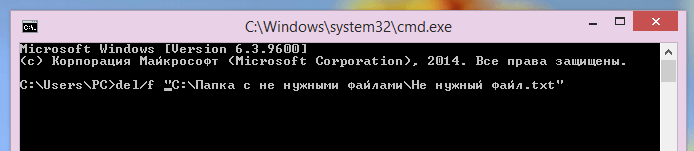
И если вы получаете предупреждение «Доступ запрещен», то, скорее всего из-за его атрибута только для чтения. Что же нужно делать для удаления файла из командной строки принудительно, например, с атрибутом только для чтения? Пример: del/F “C:Папка с не нужными файламиНе нужный файл.txt” Для удаления всех файлов в папке, нужен путь, который имеет папка: del/a “C:Папка с не нужными файламиНе нужный файл.txt” Обратите внимание, что папки и вложенные папки в данном случае удалены не будут. Удаление файлов через командную строку произведено, при чём несколькими способами, для кого-то будет достаточно самого простого, а для кого-то подойдут другие описанные способы.
Как удалить файл через командную строку Windows — команда Del

Этот урок покажет, как удалить файл через командную строку в Windows (7, 8, XP, Vista). В этом помогут команды DEL или ERASE, которые используются тогда, когда Вы не можете обычным способом удалить файл. Для удаления папки из командной строки, DEL и ERASE не подойдут. Естественно, для начала запустите командную строку с правами администратора.
С этим действием Вы получите наилучшие результаты. Если Вы воспользуетесь таким уроком, тогда файл будет удален сразу без отправки в корзину. В cmd введите DEL /? и нажмите Enter, чтобы предварительно ознакомиться с параметрами команд. Если сделали правильно, Вы увидите разъяснения (скриншот ниже).
Использование cmd при загрузке Windows
Иногда возникает необходимость зайти в cmd до запуска системы. Связано с тем, что вредоносная программа блокирует удачный вход или загрузочный сектор системы поврежден, тогда Вам помогут следующие шаги:
- Откройте командную строку при загрузке Windows
- В cmd введите DiskPart и нажмите Enter
- Далее потребуется написать list volume и еще раз нажать энтер (см. скриншот ниже). Это позволит увидеть букву диска, в котором нужно удалить файл.
- После получения сведений, напечатайте exit и кликните Enter.
Теперь смело вводите варианты команд удаления, которые расписаны ниже.

Такими действиями Вы удалите любой файл на компьютере посредством командной строки.
Удаление конкретного файла
Для удаления конкретного элемента Вам надо знать его имя и расширение. В противном случае возрастает вероятность удалить не то, что надо!
В cmd введите следующую команду и нажмите энтер:
DEL /F /S /Q /A «Полный путь элемента с расширением»
Например, если я хочу, удалить пакетный файл с именем «delete» и с расширением (.bat), расположенный на диске C в папке «мусор», нужно ввести команду:
DEL /F /S /Q /A «C:мусорdelete.bat»

Удаление всех файлов с подтверждением и без из командной строки
В таком случае Вы должны подтвердить или опровергнуть действия буквами (Y — да / N — нет), чтобы удалить все файлы в основном каталоге и вложенных папках.
Для подтверждения воспользуйтесь таким синтаксисом:
DEL /F /S /Q /A «Полный путь к папке*»
Если нужно удалить все файлы на диске D из папки «в корзину», в которой множество других каталогов и файлов, я применю команду:
DEL /F /S /Q /A «D:в корзину*»
Для того чтобы удалить файл из командной строки с подтверждением, к параметрам прибавляется /P и выглядит так:
DEL /P /F /S /A «D:эксперимент*»

Возможно, удалять все файлы с заданным расширением, тогда команда примет вид:
DEL /F /S /Q /A «Полный путь к папке*.расширение»
Особенно полезно, когда много однотипных ненужных элементов, которые не вариант перебирать вручную, а можно просто удалить пачкой из cmd.
При правильном подходе, можно удалить файл через командную строку, за несколько секунд. Надеюсь, рекомендации пошли на пользу. Если Вас интересует cmd, советую ознакомиться с материалом, как запустить диспетчер задач через командную строку, который будет не менее интересен.
Как удалять файлы через командную строку в ОС Windows

В настоящее время существует специализированное программное обеспечение для удаления ненужных файлов с персонального компьютера. В свою очередь, операционная система «Виндовс» также имеет встроенное приложение для удаления программ, игр и другого софта. Но некоторым юзерам услуги, предоставляемые сторонним ПО и штатными средствами ОС, не приходятся по душе. В таком случае остается прибегнуть к помощи консоли, известной пользователям операционной системы «Виндовс» как командная строка.
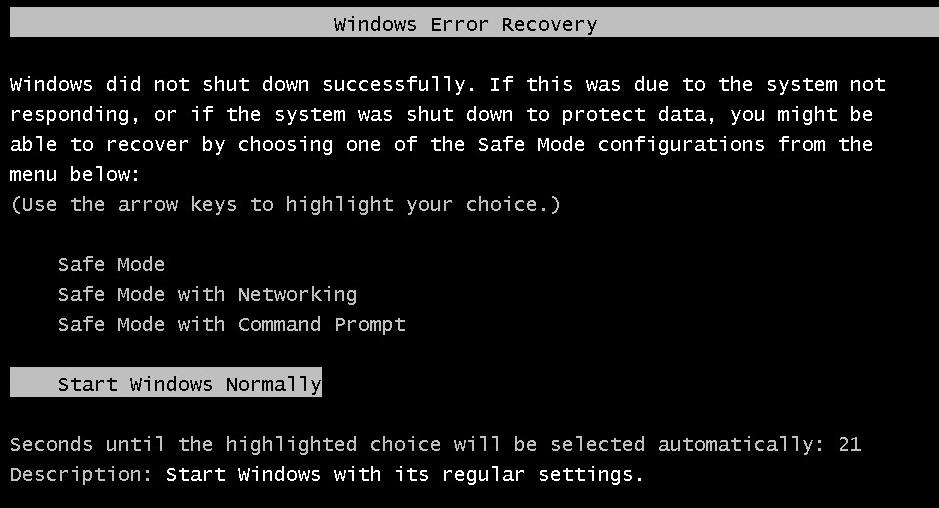
При помощи встроенной консоли можно удалить файл еще до полной загрузки компьютера. Пригодиться это может, если вредоносная папка или документ блокирует запуск операционной системы. В данном материале подробно рассмотрено, как удалять файлы через командную строку в ОС «Виндовс».
Удаление мусорных файлов при помощи стороннего программного обеспечения
Сегодня существует множество компаний по созданию специализированного программного обеспечения для удаления мусорных файлов, а также полной деинсталляции установленных приложений, игр и различных мультимедийных программ. Используя подобного рода софт, вы, прежде всего, облегчаете обслуживание компьютера и при этом увеличиваете срок службы жесткого диска. Многие пользователи не подозревают, как удалять файлы через командную строку, а самое главное, возможно ли это.
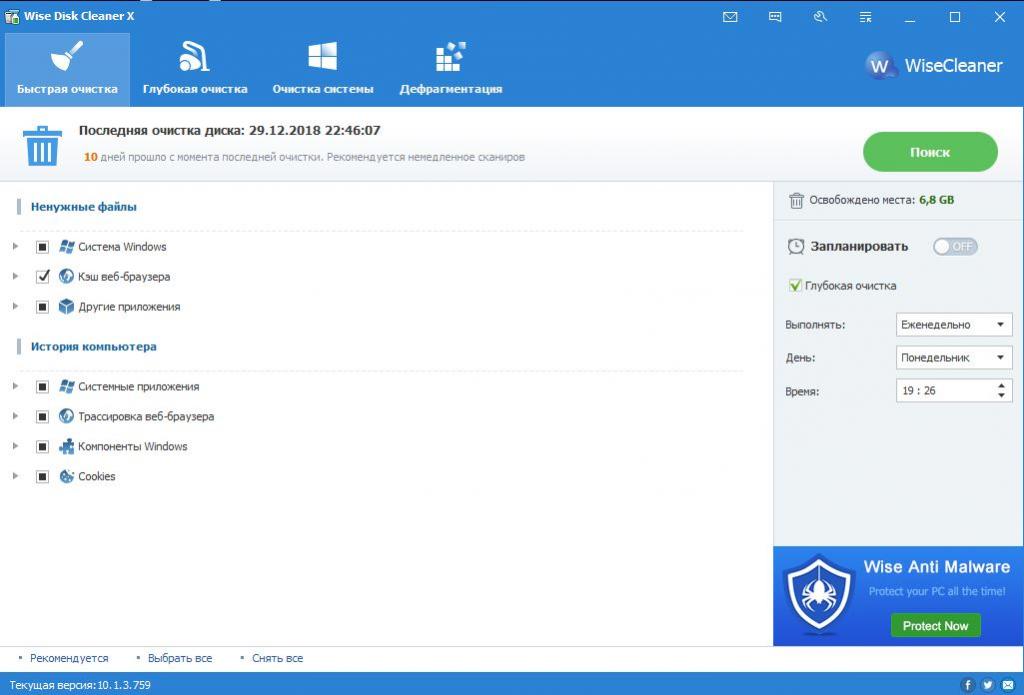
Современные приложения для очистки мусора обладают многими функциями, начиная от очистки кэша и заканчивая устранением дыр в безопасности компьютера. Лидерами среди компаний-производителей клинингового софта являются Wise, IObit, Auslogics, Priform. При систематической чистке персонального компьютера от ненужных файлов увеличивается его производительность. Но при всех преимуществах данного стороннего ПО, оно не позволяет безвозвратно удалять файлы, папки и программы.
Удаление файлов и приложений стандартными средствами Windows
Удалить папки, файлы и программы можно посредством специального системного приложения. Также выполняются данные действия вручную, с последующей очисткой реестра операционной системы. Основным недостатком процедуры является то, что на компьютере сохраняется остаточный путь к файлу, расположенный в разных директориях.
Именно поэтому были разработаны специализированные ПО для чистки персонального компьютера. Папка с ненужными файлами нисколько не помешает работе, однако будет занимать немало дискового пространства. Удалить ее можно лишь вручную, если не прибегать к помощи консоли.
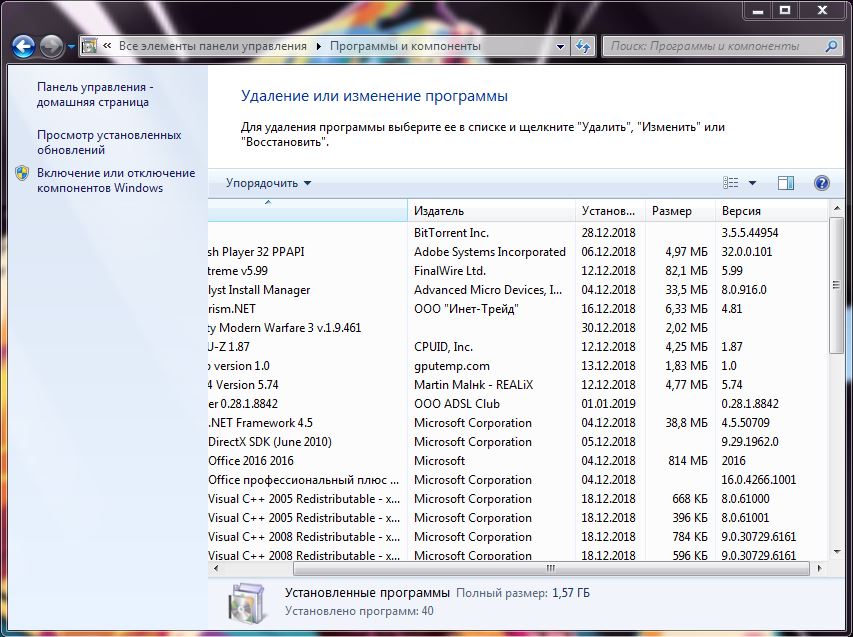
Удаление файлов через командную строку: нюансы
Учитывая все вышесказанное, напрашивается вопрос: зачем и как удалять файлы через командную строку, если проще убрать их при помощи, например, CCleaner или системного деинсталлятора «Виндовс». Ответ прост: необходимо это, прежде всего, для удаления файла без возможности его восстановления. А также при экстренных случаях блокировки вредоносным программным обеспечением запуска «Виндовс».
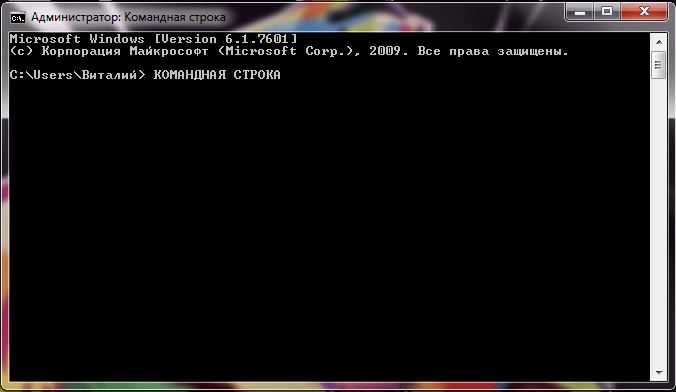
Перед продажей подержанного компьютера многие пользователи прибегают к удалению папок и файлов через командную строку, поскольку она гарантирует, что информация не будет восстановлена.
Как удалять файлы через командную строку
Учитывая информацию, приведенную выше, перейдем непосредственно к удалению сведений через командную строку. Для того чтобы осуществить данную операцию, следуйте подробному руководству, представленному ниже:
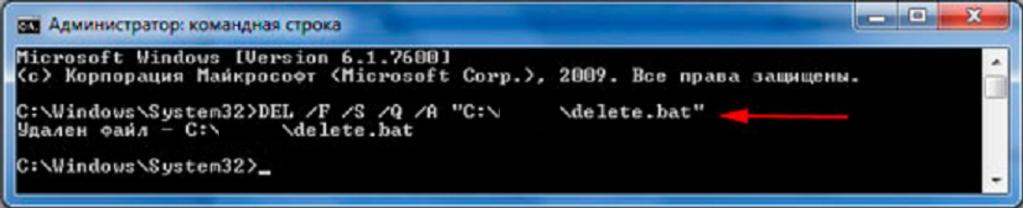
- Зажмите клавиши Win+R.
- В открывшемся окне системного интерпретатора пропишите команду cmd.
- В открывшейся консоли пропишите команду DEL /F /S /Q /A «Полный путь элемента с расширением».
- Пример: DEL /F /S /Q /A «C:ИгрыCOD2.exe», где папка — это игры, COD2.exe — наименование файла с его расширением (ехе).
- Подтвердите действие нажатием клавиши «Ввод».
Таким образом, вы можете очистить какую-либо папку от ненужных файлов txt, посредством командной строки. Далее мы рассмотрим, как удалить все файлы, расположенные в папке, вместе с ней.
Удаление файлов с подтверждением и без: командная строка в помощь
Удалять можно не только один файл, но и все содержимое дисков вместе с каталогами и вложенными в них папками. Требуется подтвердить или отклонить действия клавишами, именуемыми Y — да / N — нет, для того чтобы удалить все файлы в основном каталоге и вложенном в нем древе папок. Следуйте нижеприведенному руководству для осуществления полноценного удаления при помощи консоли:

- Пропишите в командную строку следующую команду для подтверждения удаления всех фалов: DEL /F /S /Q /A «Полный путь к папке*».
- Для удаления файлов примените команду: DEL /F /S /Q /A «D:в корзину*», где D: — это диск (у вас он может быть другим), «в корзину» — место назначения удаляемого файла или папки.
- Для удаления файла с подтверждением добавьте /P, в таком случае команда будет иметь следующий вид: DEL /P /F /S /A «D:курсовой*», где «курсовой» — это имя файла.
- Можно удалить все файлы одного расширения из папки, для выполнения пропишите команду DEL /F /S /Q /A «Полный путь к папке*расширение», где «расширение» — это тип файла (например, exe.)
Ссылаясь на вышеприведенную инструкцию, понятно, что при помощи командной строки можно достаточно эффективно и быстро удалять файлы с компьютера. При получении достаточного навыка подобные операции осуществляются за считанные секунды.
Заключение
Таким образом, из данной статьи вы смогли узнать о том, как удалять файлы через командную строку при этом применяя различные методы очистки данных. Также в данном материале были рассмотрены другие методы удаления системного мусора и файлов с ПК при помощи стороннего ПО и стандартных средств «Виндовс». В случае если что-то не получается выполнить с первого раза, попробуйте повторить указанные выше действия.
Источник: onecomp.ru